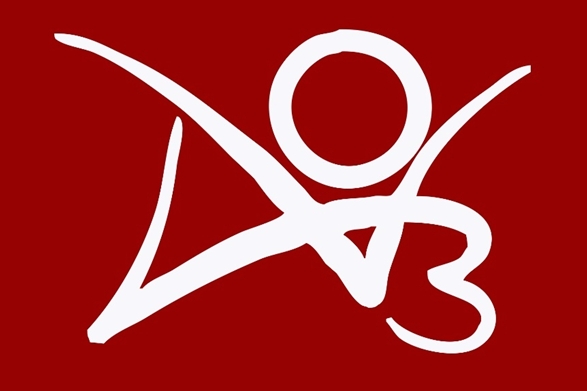实现LabWindows CVI与SQL数据库的连接方法
哈喽!今天心血来潮给大家带来了《实现LabWindows CVI与SQL数据库的连接方法》,想必大家应该对文章都不陌生吧,那么阅读本文就都不会很困难,以下内容主要涉及到,若是你正在学习文章,千万别错过这篇文章~希望能帮助到你!

labwindows cvi如何与SQL数据库连接
1.在ODBC中配置数据源
2.ConnectHandle=DBConnect ("DSN=CVILocal;UID=sa;PWD=123");
ActivateHandle= DBActivateSQL (ConnectHandle, "select * from 标志位表");
while(DBFetchNext(ActivateHandle)==DB_SUCCESS)
{
DBGetColVariant (ActivateHandle, 2, &TempInt);
CA_VariantConvertToType (&TempInt, CAVT_INT, &StartMarkInt);
}
DBDeactivateSQL (ActivateHandle);
DBDisconnect (ConnectHandle);
如何用运行access文件连接sql
--在Access查询中,如何用SQL访问SQL Server中的表?多种方式:1、用链接表。2、用传递查询。3、直接在本地查询串中指定连接信息即可,如下:select*fromOrdersin[ODBC][ODBC;Driver=SQL Server;Server=.;Uid=sa;Pwd=0;database=Northwind]INSERTINTO目标库表名 (字段列表)INODBC[ODBC;Driver=SQL Server;Server=服务器名或IP;Uid=sa;Pwd=密码;database=数据库名]SELECT字段列表fromAccess本地表
传递查询和链接表,两者工作原理不同:1、传递查询:将需要查询到本地的数据的SQL语句写在传递查询中,执行后,只返回符合查询条件的数据。2、链接表:打开链接表时,返回所连接SQL Server表的全部数据。
要导入表中的数据,需要先创建DSN。--控制面板--管理工具--数据源 (ODBC)--选择文件DSN页--添加--选择最后一行:SQL Server--指定数据源名称,只要好记即可--指定要连接的服务器名或IP,本机可以用.--选择SQL Server混合验证,输入用户和密码--更改默认数据库为你要连接的数据库--完成--然后在你的MDB中创建链接表时,选此数据源即可。
使用链接表时,建议使用文件数据源创建链接表,与机器无关,拷贝到别的机器上可以直接使用,无须再手工或用代码创建ODBC。
三种数据源比较:文件DSNODBC文件数据源允许用户连接到数据提供程序。文件DSN可以由安装了相同驱动程序的用户共享。
如何利用Access链接远程SQL数据库
以windowsxp+Access2003+sqlserver2000为例:
一、建立ODBC数据源:
1、打开控制面板\管理工具
2、运行数据源 (ODBC)
3、选择“用户DSN”标签页
4、点击添加按钮,选择SQL Server、点击完成
5、输入名称(mydbserver)、选择服务器地址、点击下一步
6、输入帐号密码、点击下一步
7、点击下一步、继续点击完成。
二、建立Access远程数据连接
1、运行Access,打开或新建mdb文件
2、点击“文件”菜单->“获取外部数据”->“链接表”
3、链接对话框中,文件类型选择“ODBC 数据库()”
4、弹出选择数据源,点击“机器数据源”,选择刚才定义的ODBC数据源(mydbserver)
5、输入sql server数据库帐号、密码。点击“选项”按钮,选择数据,点击确定。
6、选择你要链接的表,点击确定。
7、选择你要链接的表的字段,点击确定。
-----------------------
完毕。
今天关于《实现LabWindows CVI与SQL数据库的连接方法》的内容介绍就到此结束,如果有什么疑问或者建议,可以在golang学习网公众号下多多回复交流;文中若有不正之处,也希望回复留言以告知!
 为何我电脑屏幕显示Windows系统?
为何我电脑屏幕显示Windows系统?
- 上一篇
- 为何我电脑屏幕显示Windows系统?

- 下一篇
- 怎样辨别正版win7
-
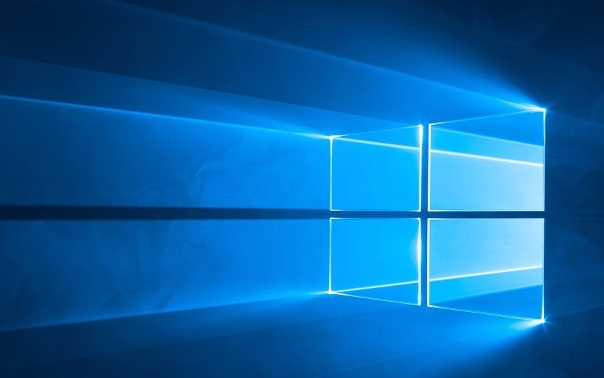
- 文章 · 软件教程 | 1分钟前 |
- Windows10商店打不开怎么办
- 143浏览 收藏
-

- 文章 · 软件教程 | 2分钟前 |
- Word制作组织结构图的简单方法
- 206浏览 收藏
-
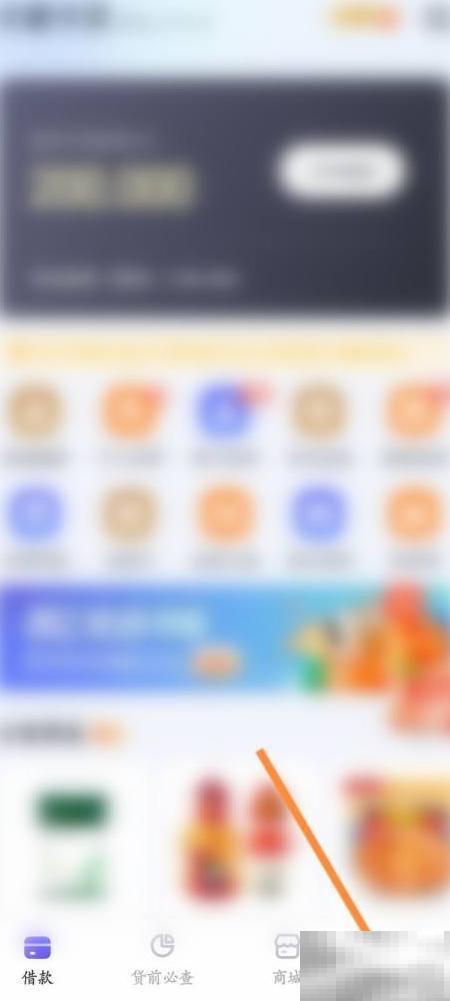
- 文章 · 软件教程 | 5分钟前 |
- 小赢卡贷客服电话及联系方式
- 334浏览 收藏
-

- 文章 · 软件教程 | 7分钟前 |
- AO3永久链接获取方法及防迷路技巧
- 317浏览 收藏
-
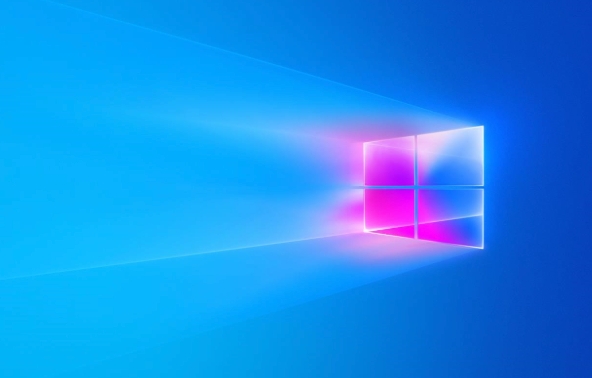
- 文章 · 软件教程 | 9分钟前 |
- Win11屏幕录制方法详解
- 298浏览 收藏
-
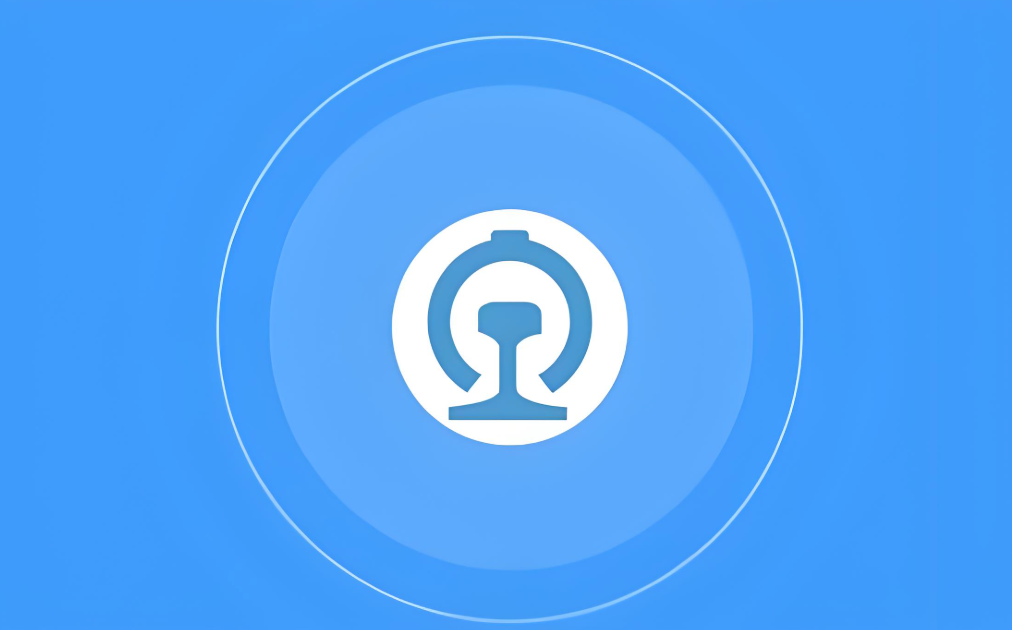
- 文章 · 软件教程 | 12分钟前 |
- 学生票次数用完怎么补办?12306方法详解
- 376浏览 收藏
-

- 文章 · 软件教程 | 15分钟前 |
- 汽水音乐怎么创建歌单?
- 498浏览 收藏
-

- 文章 · 软件教程 | 18分钟前 |
- QQ邮箱登录入口及网页登录方法
- 244浏览 收藏
-

- 前端进阶之JavaScript设计模式
- 设计模式是开发人员在软件开发过程中面临一般问题时的解决方案,代表了最佳的实践。本课程的主打内容包括JS常见设计模式以及具体应用场景,打造一站式知识长龙服务,适合有JS基础的同学学习。
- 543次学习
-

- GO语言核心编程课程
- 本课程采用真实案例,全面具体可落地,从理论到实践,一步一步将GO核心编程技术、编程思想、底层实现融会贯通,使学习者贴近时代脉搏,做IT互联网时代的弄潮儿。
- 516次学习
-

- 简单聊聊mysql8与网络通信
- 如有问题加微信:Le-studyg;在课程中,我们将首先介绍MySQL8的新特性,包括性能优化、安全增强、新数据类型等,帮助学生快速熟悉MySQL8的最新功能。接着,我们将深入解析MySQL的网络通信机制,包括协议、连接管理、数据传输等,让
- 500次学习
-

- JavaScript正则表达式基础与实战
- 在任何一门编程语言中,正则表达式,都是一项重要的知识,它提供了高效的字符串匹配与捕获机制,可以极大的简化程序设计。
- 487次学习
-

- 从零制作响应式网站—Grid布局
- 本系列教程将展示从零制作一个假想的网络科技公司官网,分为导航,轮播,关于我们,成功案例,服务流程,团队介绍,数据部分,公司动态,底部信息等内容区块。网站整体采用CSSGrid布局,支持响应式,有流畅过渡和展现动画。
- 485次学习
-

- ChatExcel酷表
- ChatExcel酷表是由北京大学团队打造的Excel聊天机器人,用自然语言操控表格,简化数据处理,告别繁琐操作,提升工作效率!适用于学生、上班族及政府人员。
- 3212次使用
-

- Any绘本
- 探索Any绘本(anypicturebook.com/zh),一款开源免费的AI绘本创作工具,基于Google Gemini与Flux AI模型,让您轻松创作个性化绘本。适用于家庭、教育、创作等多种场景,零门槛,高自由度,技术透明,本地可控。
- 3425次使用
-

- 可赞AI
- 可赞AI,AI驱动的办公可视化智能工具,助您轻松实现文本与可视化元素高效转化。无论是智能文档生成、多格式文本解析,还是一键生成专业图表、脑图、知识卡片,可赞AI都能让信息处理更清晰高效。覆盖数据汇报、会议纪要、内容营销等全场景,大幅提升办公效率,降低专业门槛,是您提升工作效率的得力助手。
- 3455次使用
-

- 星月写作
- 星月写作是国内首款聚焦中文网络小说创作的AI辅助工具,解决网文作者从构思到变现的全流程痛点。AI扫榜、专属模板、全链路适配,助力新人快速上手,资深作者效率倍增。
- 4564次使用
-

- MagicLight
- MagicLight.ai是全球首款叙事驱动型AI动画视频创作平台,专注于解决从故事想法到完整动画的全流程痛点。它通过自研AI模型,保障角色、风格、场景高度一致性,让零动画经验者也能高效产出专业级叙事内容。广泛适用于独立创作者、动画工作室、教育机构及企业营销,助您轻松实现创意落地与商业化。
- 3832次使用
-
- pe系统下载好如何重装的具体教程
- 2023-05-01 501浏览
-
- qq游戏大厅怎么开启蓝钻提醒功能-qq游戏大厅开启蓝钻提醒功能教程
- 2023-04-29 501浏览
-
- 吉吉影音怎样播放网络视频 吉吉影音播放网络视频的操作步骤
- 2023-04-09 501浏览
-
- 腾讯会议怎么使用电脑音频 腾讯会议播放电脑音频的方法
- 2023-04-04 501浏览
-
- PPT制作图片滚动效果的简单方法
- 2023-04-26 501浏览